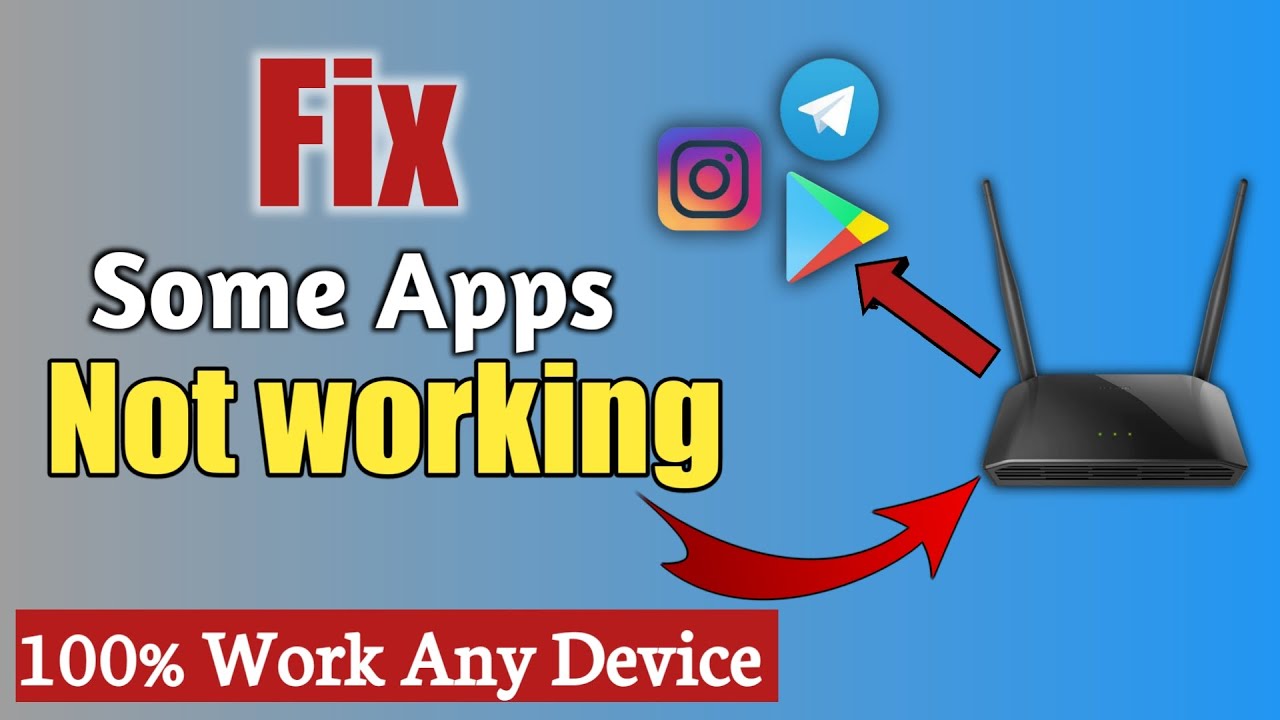Inhoudsopgave
Mobiele apps kunnen soms te ingewikkeld zijn, vooral als ze onder bepaalde omstandigheden niet meer werken. Als u een smartphone-gebruiker bent, hebt u vast wel eens meegemaakt dat bepaalde apps niet werken op Wi fi, maar wel prima werken met mobiele data.
Het is een veel voorkomend probleem dat mobiele gebruikers van tijd tot tijd blijft frustreren. Er zijn echter enkele eenvoudige oplossingen om van het probleem af te komen, en die zullen we in deze post onderzoeken.
Onbeschikbare Wifi kan frustrerend zijn
Een Wifi-netwerk is de behoefte van de meeste moderne huizen omdat we sterk afhankelijk zijn van apps en technische hulpmiddelen. Bijvoorbeeld, of het nu gaat om domoticatools zoals Alexa of sociale media en connectiviteitstools, de meeste apps werken alleen met een Wifi-verbinding.
Als je op een openbare plaats zonder Wi fi terechtkomt en het gevoel hebt dat je afgesloten bent van de wereld, zul je begrijpen waar we het over hebben.
Waarom niet gewoon mobiele data gebruiken
Zou het niet geweldig zijn als we de hele tijd mobiele data op onze telefoons konden gebruiken? De snelheid, connectiviteit en prestaties zijn begrijpelijkerwijs efficiënter dan Wi-Fi.
Er hangt echter een flinke prijskaart aan, dus een Wifi-netwerk blijkt een voordelige optie, aangezien een Wifi-verbinding op langere termijn veel goedkoper is.
Bovendien heeft Wi-fi bepaalde voordelen boven mobiele data op het gebied van beveiliging en andere netwerkconfiguraties. Daarom is het niet meer dan logisch om Wi fi boven mobiele data te kiezen, tenzij geld uitgeven geen groot probleem voor je is.
Waarom werken sommige apps niet op WiFi?
Soms kan het voordeel van het configureren van instellingen tegenvallen. Vooral wanneer het niet de juiste resultaten oplevert en je apps je blijven lastigvallen.
Over het algemeen, wanneer een telefoon app niet werkt op Wi fi maar feilloos werkt op mobiele data, moet er een probleem zijn met de netwerkinstellingen.
Enkele van de belangrijkste redenen voor dergelijke internetproblemen kunnen verband houden met:
- Verkeerde instellingen van datum en tijd op uw telefoon of router
- Router Beveiligingsinstellingen
- Wi-fi optimalisatie in de router voor sneller internet
Wifi problemen oplossen voor smartphone apps
De hierboven genoemde problemen zijn misschien niet opzettelijk, en u bent zich er misschien niet eens van bewust. Sommige van deze instellingen zijn vooraf geconfigureerd met de hardware, dus het kan lastig zijn om het probleem te identificeren.
Er zijn echter eenvoudige manieren om deze problemen op te lossen. Lees verder om erachter te komen hoe u internetproblemen op uw telefoon kunt oplossen. De meeste van deze oplossingen werken voor Android, maar als u een iPhone- of iPad-gebruiker bent, kunnen deze oplossingen ook voor u werken.
De vliegtuigmodus hack
Probeer eerst de vliegtuigmodus. Vaak vereisen bepaalde apps een stabiele internetverbinding voor optimale prestaties. Als uw internetverbinding echter instabiel is, kunnen de apps mogelijk niet correct werken.
Dus, of het nu gaat om een Android- of iOS-toestel, probeer de vliegtuigmodus in te schakelen. Laat de telefoon vervolgens een paar seconden in dezelfde modus staan en schakel hem dan uit.
Wanneer u de vliegtuigmodus uitschakelt, maakt de telefoon automatisch verbinding met het wifi-netwerk. Deze keer is de verbinding mogelijk stabieler en kunt u bepaalde apps op de wifi uitvoeren.
Wifi-netwerkgegevens op uw telefoon vergeten
Soms wanneer een google play app prima werkt op Mobile Data maar niet op wifi, kan het vergeten van het wifi-netwerk op je toestel de oplossing zijn.
Om de netwerkinstellingen op uw telefoon te vergeten, gaat u naar instellingen in uw telefoon en gaat u naar de sectie Wifi. Klik nu op de draadloze verbinding en tik op netwerk vergeten.
Maak opnieuw verbinding met het netwerk
Als je telefoon het netwerk vergeet, kun je nu teruggaan naar de wifi-verbinding en opnieuw proberen verbinding te maken. Voer het wachtwoord in en kijk of de netwerkupdate het probleem verhelpt.
Zie ook: Waarom Leappad Platinum geen verbinding maakt met wifi? Eenvoudige oplossingEen belangrijk punt om op te merken is dat wifi-netwerken vaak gemeenschappelijke SSID's hebben. In zo'n geval willen mobiele telefoons mogelijk verbinding maken met het netwerk met de eerder opgeslagen instellingen voor dezelfde verbinding.
Wanneer je bijvoorbeeld een plaats bezoekt en verbinding maakt met de wifi, onthoudt het de verbinding de volgende keer dat je het daar ziet.
Dus, wanneer u uw android telefoon dwingt om een specifieke netwerkverbinding te vergeten, kan het voorkomen dat u in ongewenste wifi-gerelateerde telefoon app problemen komt.
Unieke SSID is belangrijk
Het is essentieel dat uw netwerk SSID uniek is. Dus wanneer het apparaat een netwerk vergeet, zal het nooit uw wifi-netwerk verwarren met andere beschikbare verbindingen.
Reset router
De router resetten is waarschijnlijk het meest gebruikelijke wat we doen als we problemen hebben met de internetverbinding. Het is een eenvoudige maar zeer effectieve methode om verbindingsproblemen op te lossen waarvoor je geen techneut hoeft te zijn.
Soms kunnen telefoons geen toegang krijgen tot de router. Dus, ook al gebeurt het niet zo vaak, er is een kans dat je router om de een of andere reden onopgemerkt blijft. Dus, wat is de oplossing?
Start de router opnieuw op en kijk of je telefoon verbinding maakt met dit wifi-punt. Zet de router dus uit, wacht ongeveer tien seconden en zet hem weer aan.
Geef het een paar seconden
Het kan een paar seconden duren voordat de telefoon toegang heeft tot de router. Geef het dus een paar seconden en controleer dan of het internet werkt.
Modem herstarten
Een reset van de router is een vrij praktische optie, maar er kunnen momenten zijn dat het niet werkt. Als het voor u niet werkte, probeer dan uw modem opnieuw op te starten.
Om de modem opnieuw op te starten, heeft u een speld nodig om op de knop met het pengat in de modem te drukken. Het loskoppelen van de modem herstart hem niet omdat hij een back-up batterij heeft.
Probeer na het opnieuw opstarten het internet vanaf alle eerder aangesloten apparaten in uw thuisnetwerk.
Routerbeveiliging
Soms kunnen bepaalde beveiligingscontroles op een router voorkomen dat bepaalde apps toegang krijgen tot het internet. De beveiligingsprotocollen kunnen de toepassingen echter hinderen, wat zowel bij Android- als iOS-apparaten kan gebeuren.
Het is dus een goed idee om de handleiding van de router te raadplegen. Ga vervolgens naar het instellingenscherm van de router en controleer daar de beveiligingsopties.
De beveiligingsopties wijzigen
Zodra u in de beveiligingsinstellingen bent, probeert u de beveiligingsopties tijdelijk uit te schakelen. Ook al is het voor tijdelijk gebruik, het is essentieel om ervoor te zorgen dat u op dat moment geen andere gevoelige apparaten zoals domotica-tools op de router hebt aangesloten.
Controleer het internet opnieuw
Controleer nu of de apps verbinding maken met het internet. Als u het probleem kunt oplossen, waren de internetbeveiligingsprotocollen het probleem.
Hoe zit het met de bescherming?
We weten wat je denkt. Moet je de routerinstellingen onbeveiligd laten? NEE! Probeer in plaats daarvan de beveiligingsinstellingen opnieuw te activeren via een ander protocol.
Probeer de protocollen WPA-PSK of WPA2-PSK te gebruiken voor de beveiliging van de router. Laat uw router echter nooit onbeveiligd, want het is te riskant om uw gegevens voor indringers door te geven.
Wifi optimalisatie
Wifi optimalisatie zorgt ervoor dat je telefoon batterij bespaart wanneer de wifi niet beschikbaar is. Het kan echter de prestaties van sommige software en apps beïnvloeden, dus het is niet aan te raden om het aan te houden.
Onthoud bovendien dat de instellingen voor wifi-optimalisatie de wifi-prestaties niet verbeteren. Probeer dus de wifi-optimalisatie uit te schakelen en controleer of je telefoonapps correct beginnen te werken.
Verouderd apparaat of router
Meestal worden routers en apparaten bijgewerkt met het netwerk. Als de datum en tijd van je telefoon of router echter niet gesynchroniseerd zijn, kan het voorkomen dat een app correct werkt op wifi.
Een eenvoudige aanpak is om de tijdinstellingen in uw toestel te controleren en deze bij te werken naar een automatische tijdzone. Op deze manier zal uw telefoon de datum en tijd aanpassen aan de geografische locatie.
Zie ook: Hoe repareren WiFi ongeïdentificeerd netwerk in Windows 10Deze methode is vooral effectief voor gebruikers die vaak reizen en te maken krijgen met app-storingen op hun telefoon.
Netwerkinstellingen opnieuw instellen
Dit is waarschijnlijk het laatste redmiddel. In normale omstandigheden is het niet nodig om de netwerkinstellingen te resetten. Als alle andere methoden echter falen, is het iets dat het proberen waard is. Met een reset kunt u zich ontdoen van elk mogelijk probleem met betrekking tot mobiele gegevens of wifi.
Hier is wat je moet doen:
- Ga naar de instellingen van je telefoon
- Tik op Reset
- Selecteer Netwerkinstellingen resetten.
Enkele veelgestelde vragen
We laten je achter met enkele regelmatig gestelde vragen over apps die prima werken op mobiele data maar niet op wifi. Kijk maar eens:
Kun je het wifi-probleem voor apps ook na WPA2-beveiligingsprotocollen onder ogen zien?
Hoewel het niet al te vaak voorkomt dat u problemen ondervindt na de WPA2-beveiligingsupdate, kunt u proberen over te schakelen op de AES-coderingsmodus als u nog steeds met het probleem te maken krijgt.
Veroorzaakt IPV6 hinder bij de toegang tot bepaalde apps via Wifi?
IPV6 zou geen problemen moeten veroorzaken, aangezien het een solide reputatie heeft als het gaat om effectiviteit. Soms kan het echter problemen veroorzaken. Daarom kunt u IPV6 beter uitschakelen.
Conclusie
Het kan een hele klus zijn om te zoeken naar de juiste oplossing voor internetproblemen. Of het nu gaat om het juiste besturingssysteem, Wifi, of mobiele data, het kan verwarrend zijn voor leken.
Daarom, als u de gegeven oplossingen volgt, kunt u de meeste van uw wifi-problemen met betrekking tot uw telefoon-apps oplossen. Bovendien zult u de dure mobiele gegevens niet besteden aan apps met een hoog verbruik, zoals Netflix, enz.
We hopen dat de suggesties uit dit bericht u helpen om de internetproblemen met betrekking tot uw telefoon-apps op te lossen. Als het goed werkt, laat het ons dan weten in het commentaargedeelte.
Als u er nog steeds niet uitkomt, is het een goed moment om met uw internetprovider te praten